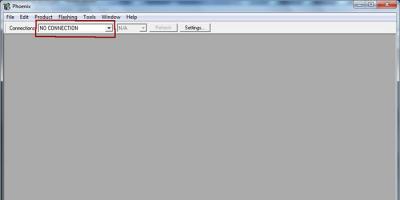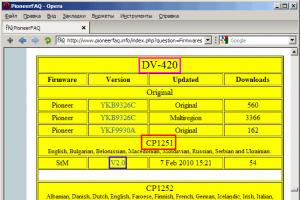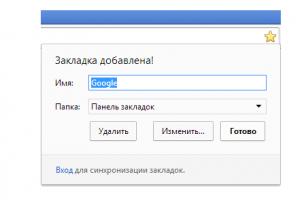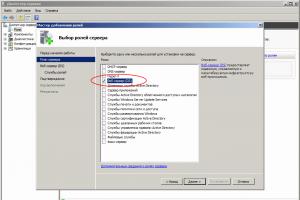Роутер Ростелеком Sagemcom f@st 2804 v7 - брендированный аппаратно-программный продукт, предназначенный для соединения с интернетом клиентского оборудования и мобильных устройств на скорости до 300 Мб/с. Маршрутизатор способен принимать сигнал IPTV после соответствующей настройки. Он оптимизирован производителем для работы в сети крупнейшего отечественного поставщика телекоммуникационных услуг ОАО Ростелеком. Устройство поддерживает подключение по технологиям ADSL (телефонным кабелем) и Ethernet (четырех- или восьмижильной витой парой).
Маршрутизатор относится к бюджетной серии модемов Ростелеком. Он отличается высоким качеством сборки, эргономичной формой, достаточными функциональными параметрами и хорошими техническими характеристиками. На верхней плоскости корпуса расположен USB-разъем 3.0 и две клавиши для отключения беспроводного соединения и активации технологии WPS.
Внешним видом устройство напоминает популярную модель dlink dir 300. Информационный ярлык, который приклеен на нижней поверхности девайса, сообщает SSID и пароль для входа в веб-интерфейс маршрутизатора.

Основные характеристики роутера
Кроме стандартного распределения сетевого трафика и приема сигнала IP-телевидения, модель f@st 2804 v7 от компании Sagemcom поддерживает:
- создание резервного широкополосного канала;
- возможность использования устройства в качестве принт-сервера;
- способность выполнять функции сетевого накопителя (для этого потребуется подключить к маршрутизатору HDD или SSD через универсальную шину USB, что сделает его миниатюрным web-сервером с одновременным доступом к данным нескольких клиентских устройств).
Роутер совместим со спецификацией 802.11b/g/n WFA и обеспечивает полноценную работу с 3G-модемами. Имеется встроенный DLNA-сервер. Производительности центрального процессора хватает для одновременной обработки запросов нескольких клиентских устройств обеспечения быстрого доступа к мультимедийному контенту.
Можно просматривать IPTV в FHD-качестве (1080 p). Коммутация с интернетом осуществляется путем подключения телефонного кабеля к входному ADSL-разъему (асимметричной цифровой абонентской линии) или витой пары с коннектором RJ-45 к высокоскоростному WAN-порту. Устройство потребляет менее 10 Вт электроэнергии и имеет габариты 185х110х30 мм (ДхШхВ).

Перечень поставки
В стандартный комплект поставки роутера входят:
- Само устройство.
- Адаптер питания 12 В.
- Телефонный кабель с коннектором RJ-11.
- Краткое руководство пользователя.
- Сплиттер (разделитель сигнала на телефонный и высокочастотный модемный).
- CD-диск с фирменной утилитой - мастером автоматической конфигурации сети.
В коробке с роутером можно найти и гарантийный талон, имеющий срок действия 1 год.
Подготовка роутера Саджемком
Сначала на роутер Ростелеком Sagemcom нужно подать питание. Перед процедурой установки параметров маршрутизатора необходимо корректно соединить коммутационным кабелем сетевую карту компьютера (дискретную или интегрированную в системную плату) с LAN-разъемом устройства, выделенным желтым цветом. При этом должен быть слышен характерный щелчок.
Если подключение осуществляется по телефонному кабелю, то штекер вставляется в порт ADSL. При использовании технологии Ethernet соединение производится через разъем WAN. Если маршрутизатор подключен с помощью витой пары, то светодиодный индикатор загорится зеленым, но выхода в интернет не будет без установки параметров доступа.
Авторизация в web-интерфейсе
Для входа в панель управления требуется запустить на компьютере браузер и прописать IP-адрес устройства: 192.168.1.1. Это стандартные заводские параметры. Появится окно авторизации. В нем вводится пароль admin. Имя пользователя аналогичное. Пару логин/пароль можно изменить в настройках безопасности web-интерфейса.

Обновление оболочки маршрутизатора
Прошивка обновляется с помощью CD-диска, входящего в комплект поставки. Это обеспечит корректную работу устройства и поддержку всех функций. Если в операционной системе настроен автоматический запуск программ со съемных носителей, то на экране сразу появится окно приветствия мастера конфигурации оборудования Ростелеком. В противном случае необходимо активировать утилиту вручную двойным кликом ЛКМ по исполняемому файлу. Маркер в открывшемся диалоговом окне устанавливаем на пункте «Обновление универсального роутера» и нажимаем «Далее».
Удаление ненужных заводских подключений
Роутер по умолчанию создает исходные неработоспособные подключения. Их необходимо удалить, что позволит избежать ошибок при функционировании устройства. Для этого выполняется следующий пошаговый алгоритм действий:

После этого окно снова обновится. Нажимаем последнюю строку меню с названием «ETH Интерфейс». Опять произойдет перезагрузка страницы и заводская конфигурация исчезнет.
Автоматическая установка роутера Саджемком 2804 с помощью мастера настройки оборудования
В главном окне мастера конфигурации нужно выбрать пункт «Полная настройка универсального роутера» и нажать кнопку «Далее». Остается только дождаться окончания процедуры, в процессе которой осуществляются следующие операции:
- Выбирается оптимальная конфигурация маршрутизатора.
- Устанавливаются требуемые параметры PPPoE-подключение.
- Резервируется отдельный канал для 3G.
- Диагностируется доступность оборудования провайдера и совместимость с ним абонентского устройства.
- Устанавливаются значения VCI и VPI.
Когда настройка роутера Ростелеком Sagemcom будет завершена, нажимаем кнопку «Применить» и перезагружаем оборудование.
Как настроить роутер fast 2804 v7 вручную
Маршрутизатор и сетевой адаптер компьютера можно настроить самостоятельно. Такая необходимость возникает при отсутствии установочного диска. Этот способ подойдет и опытным пользователям, которые предпочитают все делать своими руками. Настройка параметров адаптера на Windows 10 аналогична данной процедуре в других версиях ОС, разработанных корпорацией Microsoft.
Маршрутизатор Саджемком фаст 2804 поддерживает несколько вариантов подключения к интернету:
- ADSL.
- Высокоскоростным оптоволоконным кабелем по технологии FTTB.
- Построение домашней беспроводной сети.
- Работу в режиме принт-сервера.
В функциональные возможности модели входит прием сигнала IPTV, который можно настроить вручную с индивидуальной установкой желаемых параметров.
Ethernet-подключение
Для конфигурирования Ethernet-соединения в web-интерфейсе роутера нужно нажать на «Дополнительные настройки», перейти к ETH-сервису, выбрать пункт «eth0/eth0» и задать ему значение «VLAN/MUX». При выходе сохраняем изменения, нажав на соответствующую кнопку в нижней части окна. Отправляемся в «WAN-сервис», кликаем «Добавить» и в появившемся списке выбираем параметр «eth0/eth0».

На следующей странице присваиваем PPPoE-соединению значение «-1», прописав его в двух полях, расположенных ниже. Нажимаем «Далее». Здесь вводим логин и пароль из договора с провайдером. Отмечаем «Enable NAT» и «Firewall». Последующие страницы пропускаем, везде нажимая кнопку «Далее». При выходе из программы мастера установок сохраняем внесенные изменения.


Беспроводная сеть в роутере
Модель поддерживает все существующие стандарты беспроводной связи и позволяет создавать несколько гостевых подключений. Параметры Wi-Fi устанавливаются в разделе «WLAN» дополнительных настроек панели управления маршрутизатора. Здесь можно включить IGMP - специальный протокол групповой передачи данных. Для активации Wi-Fi-модуля в первом разделе меню установок WLAN необходимо отметить галочкой пункт «Включение беспроводной связи».

Как настроить при ADSL-подключении
Соединение с интернетом по технологии ADSL устанавливается в пункте «Интерфейс ATM PVC» WAN-сервиса. Здесь находится автоматически созданное подключение PVC 8/32. Его нужно удалить, предварительно отметив галочкой. Нажатием кнопки «Добавить» создаем собственное соединение и указываем параметр VPI/VCI - «0/33», вписав его в поле, расположенное рядом. DSL Link присваиваем значение «EoA», а инкапсуляции - LLC. После завершения базовых установок перезагружаем маршрутизатор.
Для установки необходимых параметров 3G-модема нужно подключить его к роутеру через USB-порт. Алгоритм настройки следующий:
- В панели управления маршрутизатора выбираем раздел «Конфигурация 3G».
- Устанавливаем маркер на «Включение 3G-резервирования».
- Сохраняем внесенные изменения.

С такими установками устройство при недоступности ADSL или Ethernet-подключения будет включать 3G. IPTV в этом режиме не функционирует.
Настройка роутера для работы с ТВ-приставкой
Для активации и настройки IPTV выполните следующие действия:
- В разделе «Интерфейс 2-го уровня» панели управления роутера откройте еще один канал связи.
- В WAN-сервисе создайте новый объект.
- Задайте ему тип подключения «Bridge».
- Примените изменения.
После этого в настройках LAN установите галочку возле «Отключение DHCP-сервера» (разработанная компанией Sony технология защиты цифрового контента от незаконного копирования и распространения). Затем включите «IGMP Shopping» и «IGMP Proxy».
Возможные проблемы
При настройке роутера Sagemcom f@st 2804 v7 иногда возникают технические проблемы. В этом случае индикатор сетевого соединения, отмеченный значком «@», светится красным, а на экране компьютера появляется сообщение о том, что маршрутизатор не обнаружен или недоступен.
Исправляется переключением коммутационного кабеля в другой LAN-порт. Возможны ошибки идентификации роутера по причине отсутствия заводских настроек. В таком случае придется все нужные значения прописывать вручную. Для корректной настройки устройства рекомендуется подключать его к компьютеру через LAN-порт №3.
Внешний вид Sagemcom F@st 2804
1. Подключение
Необходимо подключить кабель POWERNET в порт 1 LAN (Ethernet0) роутера и подключить компьютер в порт 2 LAN (Ethernet1) роутера.
2. Настройка Ethernet-порта как WAN-порта, включение IPTV
Необходимо зайти на web-интерфейс роутера (192.168.1.1, логин/пароль - admin/admin). Далее зайти в "Дополнительные настройки" - "WAN-сервис". Удалить все WAN-сервисы (выделить галочками и нажать «Удалить»).

Зайти в "Дополнительные настройки" - "Интерфейс 2-го уровня". Удалить все интерфейсы, которые тут есть.

Перейти в "ETH интерфейс", удалить интерфейс Eth0.

Нажимаем "Добавить". Выбираем в качестве WAN-порта порт eth0/eth0.

Переходим в "WAN сервис", выбираем eth0/eth0, нажимаем "Далее".

Тип WAN сервиса: "IP over Ethernet", нажимаем "Далее".


Выбираем "Включить NAT" и "Включить IGMP Multicast" (необходимо для работы IPTV).

В список шлюзов по умолчанию добавляем интерфейс Eth0.1. Другие желательно удалить (переместить в список справа).

Аналогично поступаем с интерфейсом DNS-сервера.

Конечный экран.


3. Настройка Wi-Fi соединения, изменение пароля на Wi-Fi.
Перейти в меню "Настройка WLAN". В поле SSID напишите название для беспроводной сети.

Перейти в меню "Настройка WLAN" - "Безопасность", пролистать страницу вниз. Выбрать SSID, введённый на странице настройки Wi-Fi, тип шифрования Mixed WPA2/WPA – PSK. В поле WPA/WAPI можно ввести пароль на роутер. ВАЖНО: на роутере уже стоит пароль на Wi-Fi, он написан на наклейке на роутере внизу, можно его не менять.

4. Смена пароля администратора на роутере.
Зайти в "Управление" - "Контроль доступа". Сменить пароли на учетные записи.

Я рассказывал как настроить Универсальный роутер Sagemcom f@st 2804 v7 для Ростелеком по ADSL-линии. Теперь пришла очередь и FTTB. Сразу обращу внимание на то, что настройка Sagemcom f@st 2804 для подключения к Интернет как правило проходит без особых проблем. А вот подключение цифрового телевидения Ростелеком ТВ и SIP-телефонии могут быть затруднены тем, что в некоторых филиалах необходимо четко указать VLAN ID для каждой услуги. В программе-конфигураторе этого сделать не получится. Поэтому, если Вам надо указать VLAN для IPTV или SIP — узнайте эти параметры в техподдержке и, после настройки роутера, измените их в веб-интерфейсе роутера.
Вставляем CD-диск в привод, устанавливаем программу-конфигуратор Sagemcom 2804 от Ростелеком и запускаем ее:
Выбираем пункт «Полная настройка Универсального роутера». Нажимаем кнопку «Далее».
Выбираем свой макрорегион на карте.
Затем выбираем область.
Следующим пунктом идет выбор типа подключения. По умолчанию идет ADSL , меняем его на Ethernet :
Соединяем роутер с компьютером сетевым LAN-кабелем, идущим в комплекте…
… и включаем питание Универсального роутера Sagemcom f@st 2804. Нажимаем «Далее».
Соглашаемся с тем, что программа начнет процесс определения оборудования — нажимаем «Да».
Ожидаем, пока пройдет проверка и настройка сетевой карты, и откроется вот такое окно:
Резервирование канала через 3G-модем нам не нужно — снимаем галочку и нажимаем кнопку «Далее».
Здесь программа просит ввести логин и пароль на подключение к сети Интернет, которые Вы получили при заключении договора. Вводим их в соответствующие поля и идём дальше.
Начинаем подключать оборудование:
Подключаем кабель провайдера, входящий в квартиру в первый LAN-порт .
IPTV-приставку для цифрового Ростелеком ТВ — в 4-й LAN-порт .
А SIP-телефон — в третий LAN-разъем . Нажимаем кнопку «Далее».
Откроется окно подтверждения начала настройки Sagemcom f@st 2804:
Теперь будет проверено наличие обновлений прошивки Sagemcom 2804. Если на сервере Ростелеком будет новая версия — она будет автоматически установлена на роутер. Иначе — Вы увидите вот такое сообщение:
Это значит, что на Вашем маршрутизаторе установлена самая последняя версия прошивки. Нажимаем кнопку «Далее».
Завершающий этап конфигурации — настройка WiFi на Sagemcom 2804:
Нажимаем кнопку «Изменить параметры WiFi». Меняем имя беспроводной сети (SSID) на какое-нибудь свое (слово на английской раскладке, транслитом либо число). В поле Пароль прописываем ключ беспроводной сети (он же пароль на WiFi) и тип Защиты выбираем WPA2-PSK . Нажимаем кнопку Далее.
Настройка Универсального роутера Ростелеком Sagemcom f@st 2804 v7 завершена.
Маршрутизатор f@st 2804 v7 rev1 представляет собой универсальное сетевое оборудование, необходимое для подключения конечных устройств к интернету и IP-TV по Ethernet-кабелю, телефонной линии и беспроводной сотовой связи через 3G/LTE-модем.
И в данной статье подробно рассмотрена настройка роутера ростелеком fast 2804 v7, а также его основные характеристики и настройка 3g модема.
К слову, преимущества данного маршрутизатора в том, что при своей сравнительно малой стоимости он поддерживает практически все необходимые рядовому пользователю функции: от настройки принт-сервера до возможности резервирования основного интернет-канала.
Sagemcom f@st 2804 v7: характеристики
Помимо стандартных возможностей распределения интернет-трафика и IP-TV между несколькими функциональными узлами локальной сети, маршрутизатор f@st 2804 поддерживает также дополнительные функции такие, как:
- - создание резервного Интернет-канала (на случай отключения электричества или неполадок на стороне основного провайдера связи);
- - возможность использования роутера в качестве принт-сервера (для подключения нескольких пользовательских устройств к сетевому принтеру);
- - возможность использования f@st 2804 в качестве сетевого накопителя (иными словами, при подключении к маршрутизатору жесткого диска его можно «юзать» в качестве миниатюрного сервера).
На передней панели саджемком фаст 2804 расположен блок индикаторов роутера:

1. Индикатор питания. О нормальной работе модема свидетельствует постоянный зеленый цвет индикатора Power.
Если данный светодиод горит красным, то модем фаст 2804 находится в режиме аварийного восстановления, который запускается при незначительном повреждении ПО роутера.
2. Индикатор DSL, который постоянным зеленым светом оповещает пользователя о нормальном ADSL соединении, а частым миганием – об установке данного соединения.
3. Индикатор Internet, который при успешном соединении через Интернет-аккаунт должен гореть ровным зеленым светом.
4. Индикатор WLAN, который загорается зеленым при активации на маршрутизаторе wifi модуля.
5. Несколько индикаторов ETH, которые светятся при подключении к соответствующему Ethernet-порту внешних устройств посредством сетевого кабеля.
6. Индикатор WPS, зеленый цвет которого означает успешное соединение с пользовательским устройством через .
7. Индикатор USB, сигнализирующий об успешном подключении к sagemcom fst 2804 v7 внешних носителей.
На тыльной стороне fast 2804 v7 rev1 расположены:
Один ADSL порт для подключения к интернету по телефонной линии;
4 LAN порта (для подключения к маршрутизатору по витой паре);
Маленькое отверстие с утопленной в корпусе кнопкой Reset (чтобы сбросить настройки роутера до заводских, необходимо нажать данную кнопку скрепкой или иголкой и задержать так на 10 – 15 секунд);
Разъем питания (к которому подключается блок питания sagemcom f st 2804 v7);
Кнопка включения питания;
На правой боковой панели саджеком фаст 2804 расположены:
Подключение sagemcom f st 2804 v7
При подключении к интернету по телефонной линии ADSL предоставленный провайдером кабель следует подсоединить ко входу сплиттера (LINE), а к его выходам PHONE и MODEM соответственно подключить телефонный аппарат и маршрутизатор.

При подключении к интернету по технологии WAN Ethernet сетевой кабель провайдера должен быть подключен к первому LAN-разъему роутера саджемком 2804.

Модем ростелеком f st 2804 v7: инструкция по настройке
Если компьютер (на котором будет осуществляться настройка роутера ростелеком fast 2804 v7) правильно подключен к маршрутизатору по витой паре, то на роутере должна присутствовать следующая индикация:
Первый индикатор горит ровным зеленым светом;
- второй индикатор – медленно моргает зеленым;
- четвертый индикатор – горит либо моргает зеленым;
- один из LAN портов – горит либо моргает зеленым.
Описываемая в данной инструкции настройка роутера ростелеком fast 2804 v7 соответствует первичной настройке девайса. Если же маршрутизатор до этого был в эксплуатации, рекомендуется предварительно осуществить сброс настроек прибора до заводских с помощью кнопки Reset.
Настройка роутера саджемком 2804 с помощью мастера настройки оборудования
Для запуска мастера настройки роутера fast 2804 вставьте поставляемый вместе с устройством диск в CD-привод компьютера и следуйте дальнейшим указаниям программы.
По окончании установки ПО автоматически запустится «Мастер настройки» (который также можно запустить через меню «Пуск» -> «Программы» -> «Мастер настройки оборудования»).
В процессе автоматической настройки роутера ростелеком fast 2804 выполняются следующие операции:
- - обновление ПО роутера с установочного диска;
- - выбор нужной конфигурации маршрутизатора;
- - конфигурация PPPoE соединения и 3G-резервирования;
- - диагностика работоспособности оборудования;
- - установка последней версии прошивки роутера с сервера обновлений.
Ручная настройка роутера ростелеком fast 2804 v7
В отсутствии установочного диска рекомендуется произвести настройку вай фай роутера f@st 2804 вручную. Для этого в адресной строке любого установленного на компьютере интернет-браузера введите комбинацию цифр 192.168.1.1 (статический ip адрес устройства, указанный на сервисной этикетке на тыльной стороне sagemcom 2804) и нажмите клавишу «Enter».
Установленные по умолчанию аутентификационные данные (логин/пароль) впоследствии рекомендуется сменить на уникальные для защиты вашего маршрутизатора от несанкционированного доступа.
Изначально вы попадете на страницу основной технической информации об устройстве.

Модем ростелеком f@st 2804 v7: инструкция Ethernet-подключения
1. Для настройки модема fast 2804 v7 ростелеком в левом вертикальном меню выберите раздел «Дополнительные настройки»:
Здесь сперва удалите все созданные по умолчанию подключения в подразделе «Wan сервис»;

Во вкладке «Интерфейс 2-го уровня» удалите «DSL ATM»;

Перейдите во вкладку «ETH-интерфейс»: в раскрывающемся списке выберите «eth0/eth0», в режиме подключения установите «Режим VLAN/MUX» и кликните кнопку «Применить/сохранить».

2. Когда все лишние настройки «подчищены» опять вернитесь во вкладку «Wan сервис», нажмите кнопку «Добавить» и выберите установленный на предыдущем шаге порт «eth0/eth0». Кликните «Далее».
3. В следующем окне выберите тип сервиса «PPPoE» и пропишите в двух нижних строчках значение «-1». Кликните «Далее»
4. На следующем этапе в окнах «PPP имя пользователя» и «PPP пароль» введите имя пользователя и пароль на подключение к интернету из вашего договора с провайдером. Кликните «Далее»

5. Если в новом окне присутствуют графы «Enable NAT» и «Enable Firewall», то поставьте маркер напротив каждой из них. В последующих окнах (при стандартной настройке роутера ростелеком fast 2804 v7) ничего менять не требуется – несколько раз кликните «Далее» и в конце «Применить/сохранить» для внесения изменений в настройки маршрутизатора.
Как настроить роутер fast 2804 v7 ростелеком при ADSL подключении?
При подключении интернета через телефонную линию после удаления стандартных настроек на первом шаге предыдущей инструкции перейдите в «Дополнительные настройки», далее «Интерфейс 2го уровня» и кликните кнопку «Добавить».
- - в графах VPI и VCI введите данные из договора с провайдром (их также можно уточнить в технической поддержке) и кликните «Далее»;
- - перейдите в «WAN сервис», нажмите «Добавить» и выберите интерфейс в соответствии с введенными в предыдущем окне данными. Нажмите «Далее».
- - в «Настройках WAN» выберите тип «роутер» и снова нажмите «Далее»
- - введите логин, пароль и имя сервиса PPPoE из договора на подключение интернета;
- - установите маркер на поля «повтор PPP при ошибке аутентификации» и «Включить IGMP Multicast Proxy», после чего дважды кликните «Далее» и «Применить».
sagemcom f st 2804 v7: настройка wifi
Перейдите в раздел меню «Настройка WLAN»;
- установите галочки на поля «Включить беспроводную связь» и «Включить передачу мультикаста через беспроводную сеть (WMF)»;
- введите «SSID» (это имя вашей Wi-Fi точки доступа) и нажмите «Применить»;

- перейдите в раздел «Безопасность»;
- по желанию можете отключить параметр WPS;
- выберите тип аутентификации «WPA-PSK»;
- введите пароль для Wi-Fi;
- выберите шифрование WPA «TKIP+AES»;
- нажмите «Применить» для сохранения новых настроек.

Роутер fast 2804 v7: настройка 3g модема
Ниже представлен примерный список поддерживаемых модемом sagemcom fast 2804 v7 rev 1 3G USB модемов
- HUAWEI: E220, E1550, E1552, E1752, E160G, E176G, E180, E169G, E150, HW601
- ZTE: MF112, MF626, MF627, MF180, MF190A
- Alcatel: X220, X080
- Airplus: MCD-650
- Withtel: WMU-100A
- Anydata: ADU-300
- Yota: LU156 (LTE)
Для настройки настройка 3g модема на роутере fast 2804 v7:
Подключите устройство в специальный USB-разъем на боковой панели маршрутизатора;
Перейдите в раздел веб-интерфейса «Конфигурация 3G» и установите маркер на «Включить 3G резервирование»;

С такими настройками при отключении основного (ADSL или Ethernet) интернет-соединения, роутер автоматически переключится на канал 3G/LTE.
Универсальный роутер F@st2804, v7 rev.1 совместим со спецификацией 802.11b/g/n WFA и позволяет получать скорость соединения до 300 Мбит/сек. 2 USB порта 2.0, работа с 3G USB модемом
Sagemcom F@st 2804, v7 rev.1 может работать как по технологии xDSL, так и по utp кабелю. Т.е. WAN-порты есть на оба вида технологии подключения. Этот факт следует учесть при настройке подключения. Мы отразим это в пункте настройки подключения к Интернету. Также хотелось бы отметить, что Sagemcom F@st 2804, v7 rev.1 можно настроить только под PPPoE подключение или в режим bridge.
Инструкция по настройке роутера Sagemcom F@st 2804 v7 rev.1 и Sagemcom F@st 2804 v7 rev.1B
Авторизация
Для того, что бы попасть в веб-интерфейс роутера, необходимо открыть ваш Интернет браузер и в строке адреса набрать 192. 168.1.1, Имя пользователя - admin , Пароль - admin (при условии, что роутер имеет заводские настройки, и его IP не менялся).
Особенности настройки модем + wi-fi роутер
1. У данного модема ip-адрес 192.168.1.1. Поэтому, если Вы подключаете к Sagemcom 2804 роутер Asus , NetGear , Tp-Link или ZyXEL (у данных моделей роутеров такой же ip-адрес - 192.168.1.1) - не забудьте поменять адрес одного из устройств на какой-нибудь другой, например 192.168.0.1
2. Есть два варианта настройки:
- модем Sagemcom 2804 настраивает в режим router (PPPoE подключение к интернету создается на модеме), а на роутере выбираете режим Static IP (Статический IP) или Dinamic IP (DHCP или Динамический IP);
- модем Sagemcom 2804 настраиваете в режим bridge (моста), а подключение в интернету (PPPoE) создаете на роутере;
3. Если у абонента есть услуга IP-TV, то на модеме Sagemcom 2804 будет отключен DHCP. Поэтому на роутере Вы выбираете тип подключения Static IP (Статический IP) и прописываете ip-адреса вручную.
Настройка Wi-Fi на роутере
1. Находим пункт меню слева Настройка WLAN; , в открывшемся окне проверяем, что стоит галочка на параметре Включить беспроводную связь; и Включить передачу мультикаста через беспроводную сеть (WMF); . SSID - имя беспроводного соединения, оставляем по умолчанию или меняем на свое, нажимаем кнопку Применить/Сохранить;

2. Далее открываем подменю Безопасность, слева и в открывшейся вкладке отключаем параметр WPS , проверяем, что аутентификация выбрана WPA-PSK , шифрование WPA - TKIP+AES . Защиту сети ключом либо прописываем свою, либо нажимаем кнопку напротив WPA/WAP Чтобы отобразить, щелкните здесь; и в открывшемся окне переписываем пароль. Нажимаем Применить/Сохранить;

Настройка подключения к Интернет
Перед тем как устанавливать настройки роутеру, нужно сбросить его настройки до заводских. Для этого перейдите в Параметры настройки;→ Сброс;→ Восстановить настройки по умолчанию;.

Перед вами появится окно ниже. Ожидаем 2 минуты.
После сброса настроек по умолчанию необходимо удалить лишние надстройки у роутера. Перейдите во вкладку . Далее поставьте 3 галочки как показано на скриншоте ниже и нажмите Удалить; .

Далее перейдите во вкладку Дополнительные настройки;→ Интерфейс 2-го уровня;
. Далее поставьте единственную галочку как показано на скриншоте ниже и нажмите Удалить;
. 
Настройка интернета через xDSL
Дополнительные настройки; , Интерфейс 2-го уровня; . Нажимаем кнопку Добавить; по середине окна.

Следуем по мастеру настройки;, исправляем только 2 пункта VPI и VCI на те параметры, которые использует Ростелеком. Нажимаем Применить/Сохранить;

Проверяем, что выбран соответствующий интерфейс уровня 2 (в нашем примере это 0_0_35) и нажимаем Далее;

В конфигурации WAN сервиса решаем, как будет настроен модем (роутер, бридж) и нажимаем Далее; (см. пример настройки роутером)

В появившемся окне вводим PPP имя пользователя; - логин, PPP пароль; - пароль. Имя сервиса PPPoE; - любое. Ставим галочку в пункте повтор PPP при ошибке аутентификации; и Включить IGMP Multicast Proxy; , Далее;

В следующих двух окнах мастера; проверяем, чтобы созданные интерфейсы были в левом столбце. Если они в правом - переносим в левый, нажимаем Далее;


Настройка интернета через ETTH
Перейдите во вкладку Дополнительные настройки;→ ETH интерфейс; . Если здесь пусто, то добавьте запись. Если Уже имеется - то ничего не меняете (по умолчанию создан WAN-порт для eth0 - первый LAN-порт).
Перейдите во вкладку Дополнительные настройки;→ WAN сервис; . Нажмите Добавить; .
Выбираете eth0/et0 Далее; .

Ставите точку на PPP over Ethernet (PPPoE) , нажимаете Далее;.

Введите в разделе Имя пользователя; введите логин абонента, соответственно в Пароль; - пароль абонента, в Имя сервиса РРРоЕ; - int. Нажимаем Далее; .

Затем левом столбце Доступные маршрутизируемые WAN интерфейсы; выделяем пункт ppp1.1; и нажимаем на кнопку <- . Нажимаем Далее;. Аналогично затем в левом столбце Доступные WAN интерфейсы; выделяем пункт ppp1.1; и нажимаем на кнопку <- . Нажимаем Далее; .
Настройка IP-TV
Настройка IP-TV для разных технологий подключения отличается.
Настройка IP-TV через xDSL
В главном окне нажимаем пункт меню слева Дополнительные настройки; , Интерфейс 2-го уровня; . В появившейся таблице, если уже есть настроенные соединения для IP-TV, удаляем их (удаляем сначала в меню WAN сервис, затем в Интерфейсе 2-го уровня). Затем нажимаем кнопку Добавить; по середине окна.

Исправляем только 2 пункта VPI и VCI на те параметры, которые использует Ростелеком. Нажимаем Применить/Сохранить; внизу окна (на картинке настройка Ростелеком Омск)

Добавляем в конфигурацию WAN сервиса, еще один интерфейс, где проверяем, что выбран соответствующий интерфейс уровня 2 (в нашем примере это 0_1_36) и нажимаем Далее;



Для корректной работы модема с STB приставками (IPTV), необходимо зайти в параметр LAN в левом меню и отключить в появившемся окне DHCP (Dynamic Host Configuration Protocol - протокол динамической конфигурации узла). Затем проверить, что включен IGMP Snooping и нажать внизу кнопку Применить/Сохранить;

Переходим в Группировку интерфейсов и нажимаем Добавить ;.
Создаем группу:
- Имя группы; - любое, например IPTV;
- Перекидываем нужное соединение в левую колонку, используя специальные стрелки;
- Переносим нужный LAN-порт в левую колонку. Только не забываем, что порядковый номер LAN-порта написанного на корпусе устройства, на одну цифру больше того, который в WEB-интерфейсе. То есть, если я хочу подключить четвертый порт к телевидению, то в WEB-интерфейсе перекидываю eth3;

Как видите, у нас получилось две группы - одна для IPTV, вторая - со всем остальным (оставшиеся LAN-порты и WiFi). Но и это еще не всё!
Переходим во вкладку LAN; и в поле Имя группы; выбираем нашу, созданную для IPTV.

Ставим галочку на Включить IGMP Snooping ; и нажимаем Применить/Сохранить ;.

Настройка IP-TV через ETTH
Перейдите во вкладку Дополнительные настройки;→ WAN сервис; . Нажмите Добавить; .

Выбираете eth0/et0 (или тот интерфейс, на который Вы создали выше) и нажмите Далее; .

Ставите точку на Bridging , нажимаете Далее;.


Переадресация/проброс портов
Выбираем NAT ---> Виртуальные серверы ---> Добавить

Использовать интерфейс: выбираете интерфейс, который Вы создали для Интернета (в нашем примере это xDSL)
Имя сервиса: - либо выбираете из списка, либо создаете самостоятельно.
IP-адрес сервера: адрес устройства в сети, на которое будет перенаправляться запрос
Внешний портВнутренний порт: диапазон портов, которые требуется открыть